 CDRX4软件免费版是由加拿大Corel公司研发的平面设计类软件;CDRX4软件免费版应用的行业非常广泛,影视动画、网页设等行业都可以应用此软件;CDRX4软件免费版为专业工作者提供了更加精细的操作功能,用户可以更加精确的对图片进行修改,降低一部分的操作难度,节省时间。
CDRX4软件免费版是由加拿大Corel公司研发的平面设计类软件;CDRX4软件免费版应用的行业非常广泛,影视动画、网页设等行业都可以应用此软件;CDRX4软件免费版为专业工作者提供了更加精细的操作功能,用户可以更加精确的对图片进行修改,降低一部分的操作难度,节省时间。
| 相关软件 | 版本说明 | 下载地址 |
|---|---|---|
| CorelDRAW 2018 | 最新矢量绘图软件 | 查看 |
| cdr x6 | v16.1.0.843 | 查看 |
| cdr12 | 简体中文版 | 查看 |
| CorelDraw超级伴侣 | 非常实用的cdr插件 | 查看 |
| CDR配置助手 | 官方版 v1.0 | 查看 |

常见问题
文件打不开:尝试将文件另存为.cmx格式,然后直接将.cmx改为.cdr,再打开试试。
工具箱缺失:按住F8不放,打开CorelDRAW9,可以恢复工具箱。
打开文件速度慢:原因是用不同版本CD编辑过,或者是导入过不同版本的AI文件,导致里面的垃圾信息过多。可以通过安装补丁来解决。
字体显示功能慢:这是CDX4的一个不足之处,可以通过设置来改善。
新功能
CDRX4软件免费版也与时俱进,整合了新系统的桌面搜索功能,可以按照作者、主题、文件类型、日期、关键字等文件属性进行搜索,还新增了在线在线协作工具“ConceptShare”(概念分享)。CorelDraw X4还增加了对很多新文件格式的支持,包括Microsoft Office Publisher、Illustrator CS3、Photoshop CS3、PDF 8、AutoCAD DXF/DWG、Painter X等等。
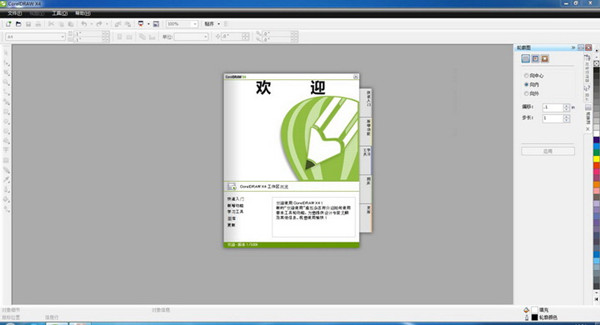
作为一个套装,CorelDraw X4继续整合了抓图工具Capture、点阵图矢量图转换工具Trace、剪贴图库与像素编辑工具Paint,其中Paint增加了对RAW相机文件格式的支持,还引入了一个新的自动控制功能“Straighten Image”,可以交互式快速调整倾斜的扫描图和照片。
软件对比
1.cdrx4相比cdrx3加入了大量新特性,总计有50项以上;其中值得注意的亮点有文本格式实时预览、字体识别、页面无关层控制、交互式工作台控制等等。
2.CorelDRAW X4的图标糅合了经典的CorelDRAW9和上一个CorelDRAW X4的特征。还有,细心的朋友会发现,字体图标是中文的“字”即使是在英文版下也不是“A”而是“字”。
3.字体的实时功能可能没有CorelDRAW X3 的好用,都被字体菜单挡住了怎么看得到字体效果,不如CorelDRAW X3在旁边显示效果来得好

软件特色
1、强大的矢量绘画功能
CorelDRAW提供了种类繁多的绘图工具,还配备了一系列功能齐全的图形编辑工具,丰富多彩的填充工具,以及众多图形特效。cdrX4还拥有80个经专业设计且可自定义的模板,帮助用户轻松地开始设计过程,可以利用它可绘制各种漂亮的作品。
2、对位图进行各种处理
在CorelDRAW中,不仅可以编辑位图,改变位图的颜色模式,还可以利用系统提供的众多滤镜,对位图进行各种处理。
3、强大的文字处理功能
虽然是一个处理矢量图形的团建,但其处理文字的功能也很强大,可以制作出非常复杂的文字效果。另外cdrX4专用字体选择范围包括OpenType跨平台字体,这可为 WGL4 格式的拉丁语、希腊语和斯拉夫语输出提供增强的语言支持。
4、强大的排版功能
与Photoshop相比,CorelDRAW的另一特点是它具有强大的排版功能,用户可以利用该软件设计出丰富的版式。其活动文本格式使用户能够先预览文本格式选项,然后再将其应用于文档。
5、各种辅助插件齐全
CorelDRAW添加了PHOTO-PAINT/CAPTURE等各种辅助软件,使整套软件更加完善。
安装教程
第一步:解压文件
首先把我们下载的CorelDraw x4【Cdr x4】文件包解压出来。
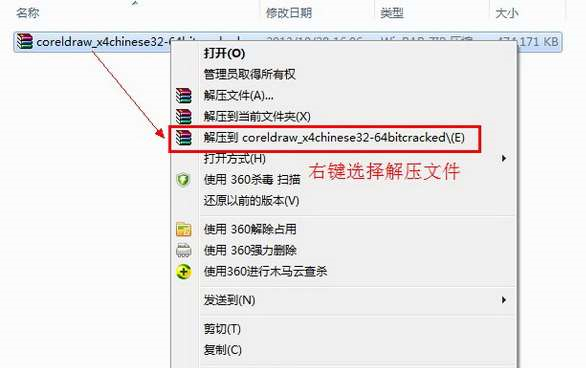
第二步:打开文件夹“Setup”。
双击打开我们解压出来的文件夹“Setup”。
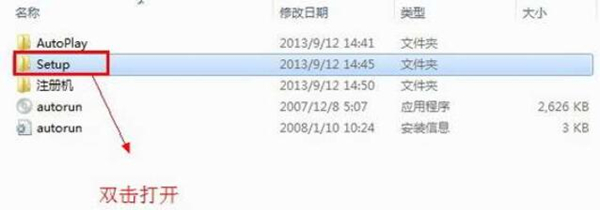
第三步:运行安装程序。
双击“Setup”安装程序。
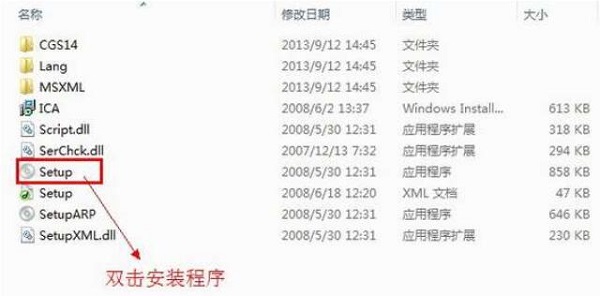
第四步:CorelDraw x4【Cdr x4】许可协议界面。
勾选“我接受该许可证协议中的条款”然后点击“下一步”按钮。
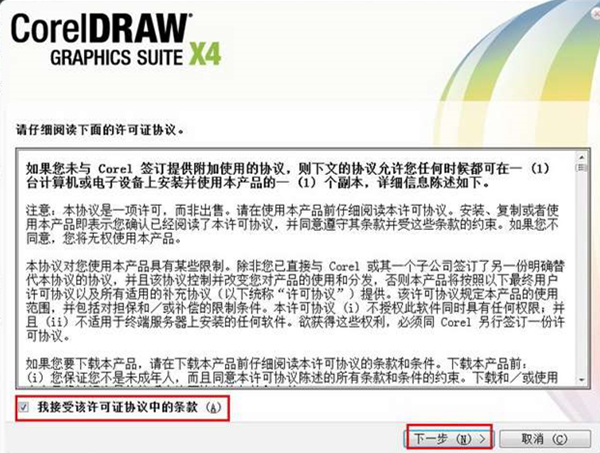
第五步:输入CorelDraw x4【Cdr x4】序列号。
输入CorelDraw x4【Cdr x4】的序列号,点击“下一步”继续操作。
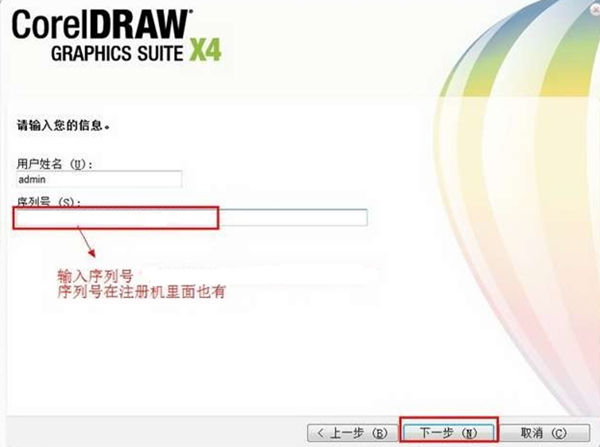
第六步:CorelDraw x4【Cdr x4】安装设置。
第一个必选其它三个看自己所需自己安装。这里我就只选第一个安装。下面是CorelDraw x4【Cdr x4】的安装路径,自己点击“更改”可以自己设定-最后点击“现在开始安装”。
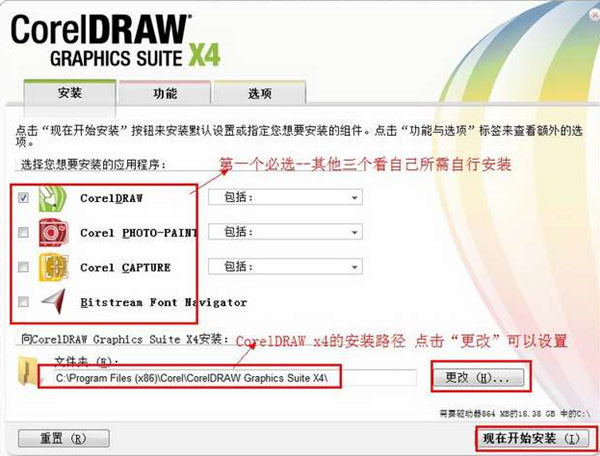
第七步:正在安装CorelDraw x4【Cdr x4】。
正在安装CorelDraw x4【Cdr x4】中.请耐心等待一下……
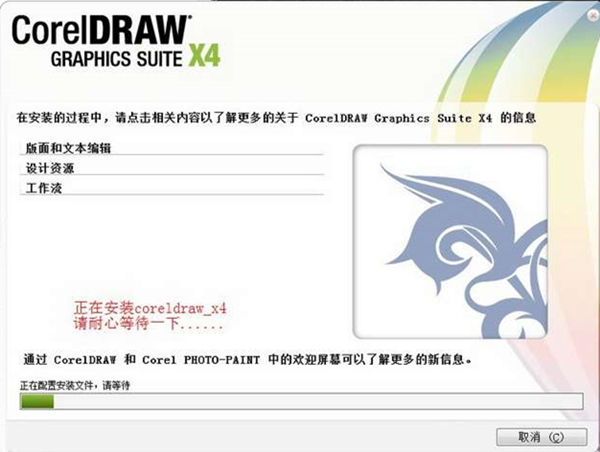
第八步:安装完成。
点击“完成”。
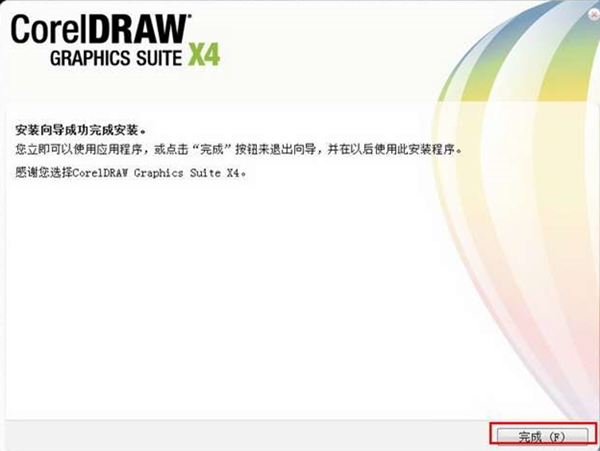
第九步:找到CorelDraw x4【Cdr x4】图标。
软件安装路径详见步骤六(找到安装路径后打开“Programs”文件夹)把CorelDraw x4【Cdr x4】图标拖到我们的电脑桌面上也可以创建快捷方式在桌面。
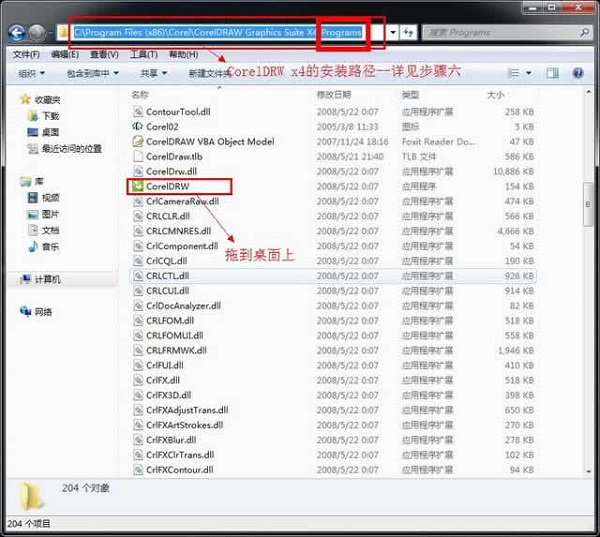
第十步:CorelDraw x4【Cdr x4】完成。
双击打开即可使用CorelDraw x4【Cdr x4】。
coreldraw x4快捷键
F1:帮助信息F2:缩小
F3:放大
F4:缩放到将所有对象置于窗口中
F5:手绘(freehand)工具
F6:矩形(Rectangle)工具
F7:椭圆(Ellipse)工具
F8:美术字(Artistictext)工具
F9:在全屏预览与编辑模式间切换
F10:形状(Shape)工具
F11:渐变填充(FountainFill)工具
F12:轮廓笔(OutlinePen)工具
FAQ
问:运行CorelDraw X4 提示“错误24”怎么解决?
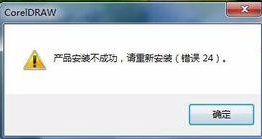
1.文件覆盖C:Documents and SettingsAll UsersApplication DataCorelCorelDRAW Graphics Suite X4DR14.dta文件(目录隐藏着的),你可以自己做一个备份。
2.删除C:Documents and SettingsAll UsersApplication DataCorelCorelDRAW Graphics Suite X4DR14.dta文件(目录隐藏着的),把文件复制到CorelDRAW X4安装目录下的Programs的目录下面覆盖即可。
问:CorelDraw应用程序无法正常启动,运行提示“0xc000007b”错误代码?
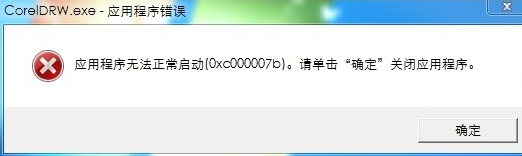
【方案一】:按住F8键不放,出现“是否要恢复到默认值”提示,点击确定即可。
【方案二】:可使用DirectX修复工具进行修复!小编为您提供了DirectX修复工中文版
下载地址:http://www.5119.cn/soft/13383.html
DirectX修复工具主要功能是检测当前系统的DirectX状态,如果发现异常则进行修复。程序主要针对0xc000007b问题设计,可以完美修复该问题。具体操作如下:
1、DirectX修复工具安装完成后,直接运行“DirectX Repair”文件,选择检测并修复;
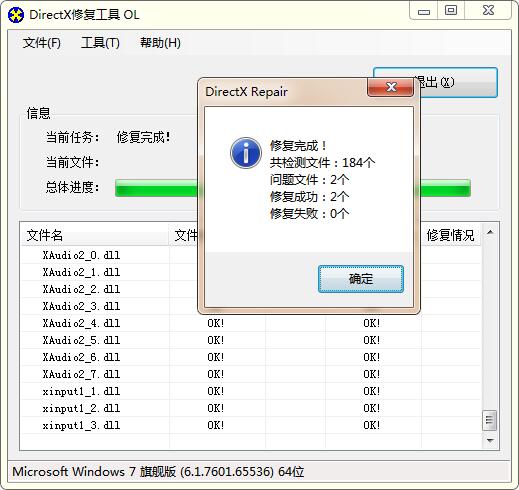
2、修复结束后,点击确定即可。
注意:“DirectX修复工具”基于Microsoft .NET Framework 2.0开发,对于Windows 2000、Windows XP、Windows 2003的用户需要首先安装.NET Framework 2.0或更高版本方可运行本程序。对于Windows Vista、Windows 7用户,可以直接运行程序。
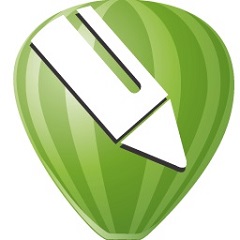
 嗨格式抠图大师 官方版 v1.4.151.0
嗨格式抠图大师 官方版 v1.4.151.0
 photoshop cs6 破解版
photoshop cs6 破解版
 coreldraw 9 简体中文版
coreldraw 9 简体中文版
 Sketchup2020 最新版
Sketchup2020 最新版
 风云抠图 官方版 v2.0.0.1
风云抠图 官方版 v2.0.0.1
 Exposure2021 官方版
Exposure2021 官方版


























